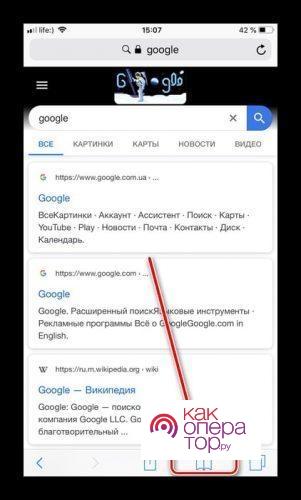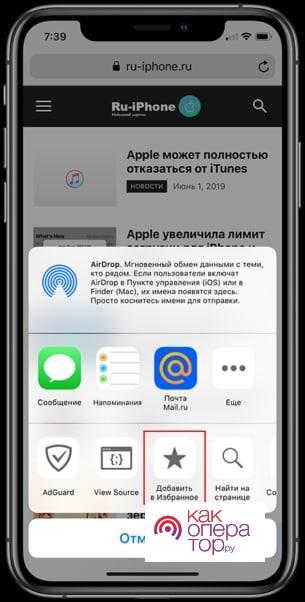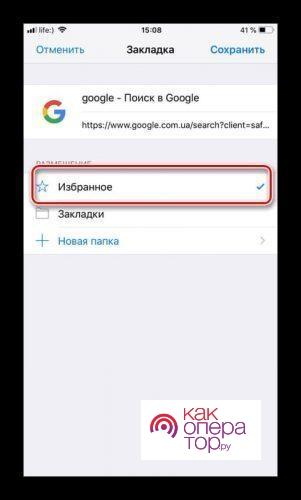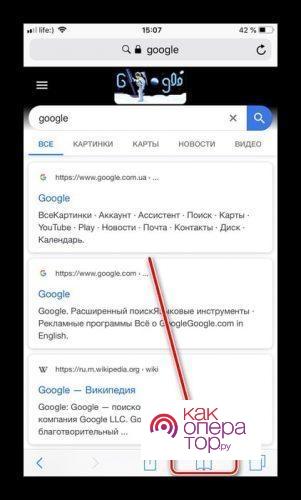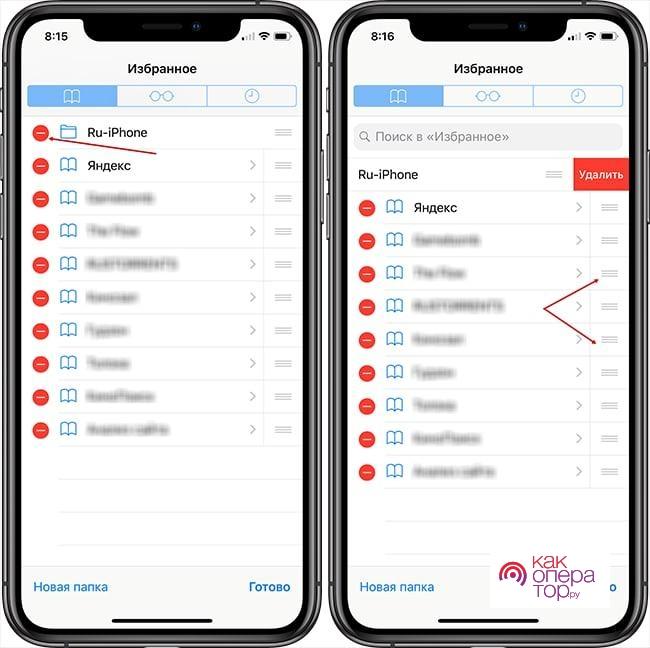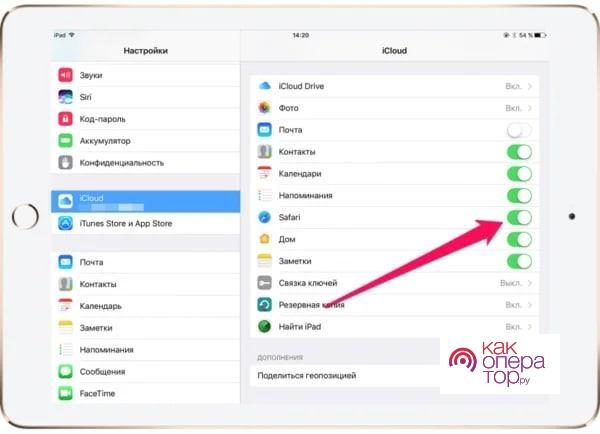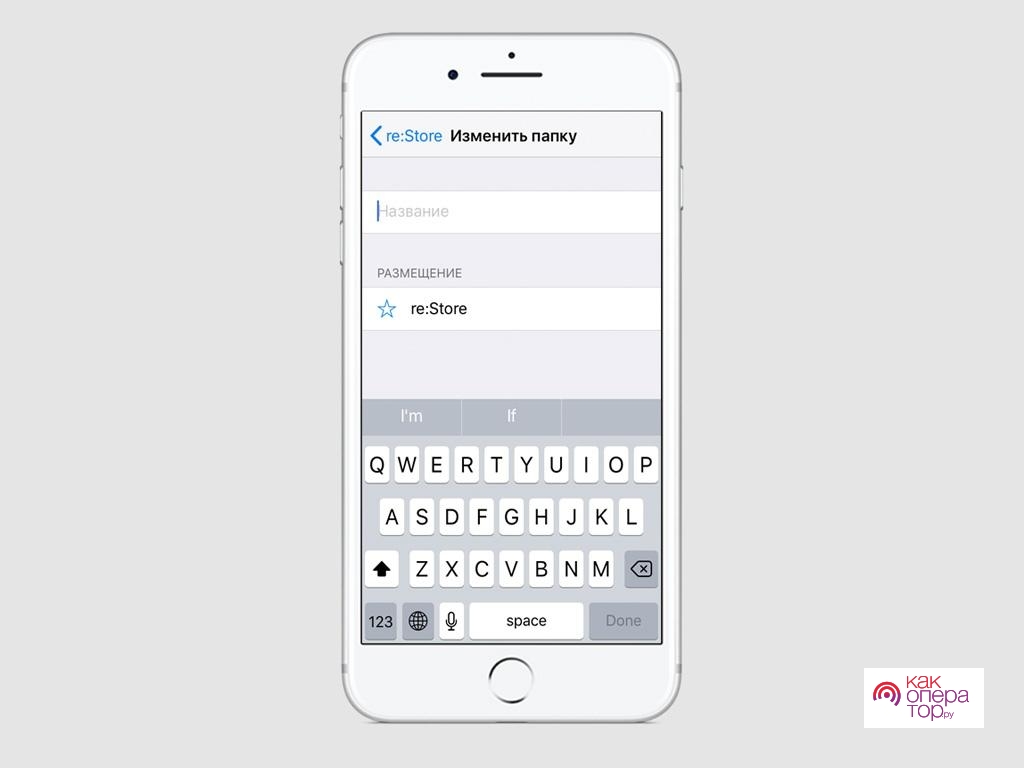Как можно будет создать новую закладку на Айфоне: подробное руководство к действию в пошаговом варианте. Как найти уже ранее созданную закладку, и можно ли будет сортировать имеющиеся варианты, чтобы повысить удобство их использования. Процесс просмотра закладок при использовании персонального компьютера того же производителя.
- Как сделать закладку на Айфоне для текущей страницы
- Как найти закладку
- Как сортировать вкладки в Айфоне
- Как просматривать и сортировать закладки с компьютера Mac на iPhone
- Как создать папку с закладками в Safari
- Как удалять закладки и папки с закладками в Safari
- Как быстро попасть на часто посещаемые веб-сайты
- Как добавить значок веб-сайта на экран «Домой» на iPhone
Как сделать закладку на Айфоне для текущей страницы
Создание нескольких закладок и их комфортабельное для дальнейшего использования размещение позволяет ускорить выполнение стандартных задач и быстро попадать на те сайты, которые интересуют непосредственно пользователя. Подобное решение будет интересно для тех людей, которые активно используют мобильное устройство для выполнения различных процессов в интернете.
Количество закладок не ограничивается – можно создать максимально удобное для себя виртуальное игровое пространство.
В мобильной версии стандартного браузера можно будет произвести создание закладки без особых проблем, посредством выполнения простой последовательности действий:
- Произвести открытие браузера. Преимущественно активный ярлык располагается на главном экране, если пользователь не решил его самостоятельно определить в какую-то папку. Стандартное приложение Сафари, на основании которого и будет рассматриваться процесс создания закладок, выглядит как синий компас, после нажатия на который и будет произведено открытие нужной вкладки. Процесс займет пару секунд
- Следующим шагом открывается платформа, закладку из которой и необходимо сделать. Например, на рассмотренном примере это Гугл, который пользуется высоким спросом в современном мире. Но, в целом, можно будет выбрать любой вариант, который и нужно сохранить, и произвести именно его открытие на экране телефона. После этого в нижней части экрана стоит найти кнопку, которая отвечает за создание снимков экрана и выполнение некоторых команд
- После открытия панели действий стоит выбрать из представленных вариантов – создание закладки на мобильном устройстве
- Остается только произвести добавление в нужный вариант папки, в которой расположение закладки будет самым логичным и комфортабельным для дальнейшего использования. В рассматриваемой инструкции происходит простое добавление в раздел избранного
- В том случае, если после создания уже готовой закладки необходимо перейти в избранное для ее просмотра – необходим будет нажать на кнопку в нижней части экрана, на которой нарисована книга. Таким образом будет проведено открытие раздела со всеми сохранениями.
Получается, что процесс создания сохранения определенной страницы – достаточно простой и не требующий никаких особых знаний или умений.
Произвести сохранение страницы можно будет только на том устройстве, на котором она была открыта, на ином гаджете возможности осуществить этот процесс – не будет. Для получения закладок на иных устройствах потребуется проведение процесса синхронизации данных.
Как найти закладку
В том случае, если на мобильном устройстве создается огромное количество разнообразных закладок, весьма высока вероятность того, что в определенный момент человек столкнется с теми или иными проблемами в поиске нужного варианта. В одной папке могут располагаться десятки различных закладок, и тогда ориентироваться в их разнообразии становится проблематично. Возникает весьма логичный вопрос – а как можно будет найти нужную вариацию среди огромного количества имеющихся? Для этого достаточно будет проделать следующую последовательность шагов:
- Для открытия всех имеющихся сохраненных сайтов, следует нажать на значок книги, который располагается в нижней части экрана
- После открытия нужного раздела меню, можно будет перейти в определенную папку, чтобы проводить поиск исключительно в ней, или же искать нужный вариант среди всего огромного многообразия предложений, которые пользователь только успел сохранить
- В специализированном поле для проведения поиска (оно располагается в верхней правой части экрана) вводится определенная фраза или словосочетание, которое позволит найти веб-страницу. Тематика и примерное название сайта все равно должны быть известны человеку – вот их и необходимо указывать в поисковой строке
- Для просмотра всех имеющихся результатов поиска, необходимо будет нажать на варианте «все», после чего появится полный список
- Вот и все, остается только перейти на нужную закладку из меню
На реализацию процесса потребуется не более пары минут.
Как сортировать вкладки в Айфоне
Для собственного удобства можно будет провести процесс упорядочивания вкладок. Он проводится всего в 4 простых действия:
- Запускается программа Сафари, после чего производится переход раздел всех складок стандартным способом (книга внизу экрана)
- Открывается раздел, который требуется сортировать удобным способом (можно будет провести сортировку и всех папок разом)
- После следует нажать на вариант изменения, которая располагается в верхней правой части экрана
- Теперь остается только внести основные корректировки в расположение закладок, чтобы их дальнейшее использование было максимально простым и комфортабельным для человека
В результате можно будет просто и быстро произвести изменение расположения закладок на мобильном телефоне.
Как просматривать и сортировать закладки с компьютера Mac на iPhone
Для осуществления различных процессов на тех или иных устройствах от одного производителя, необходимо будет произвести процесс синхронизации. Он достаточно простой и не требующий никаких особых усилий. Алгоритм проведения процесса следующий:
- Перейти в основные настройки гаджета любым удобным способом
- Произвести указание Эпл АйДи, посредством которого можно будет получить доступ к основным возможностям и функциям и настройкам
- Остается только произвести переключение программы Сафари в активное положение, после чего можно будет наслаждаться использование закладок и проводить их сортировку на ноутбуке
Настройки и возможные функции сохраняется на любом устройстве от производителя, а потому заново рассматривать действия не потребуется.
Как создать папку с закладками в Safari
Первым делом проводится запуск браузера, после чего открытие определенной коллекции закладок, в которой и требуется произвести создание определенной папки. Далее пользователь находит вариант создания новой вкладки, нажать на него среди представленных вариантов.
Вот и все, теперь можно будет переносить закладки в определенную папку, после чего легко и просто находить их в случае первой же необходимости. Также дополнительно непосредственно в созданной папке можно будет проводить сортировку файлов удобным образом.
Как удалять закладки и папки с закладками в Safari
Потребуется всего несколько минут для проделывания пары простых шагов:
- Открыть раздел с ранее созданными и сохраненными закладками
- В представленном списке будут все доступные варианты. В том случае, если требуется произвести удаление одной определенной закладки – стоит провести пальцев в левую сторону от нее, после чего выбрать вариант удаления (красная кнопка)
- Если потребуется удалить все закладки, то стоит нажать на вариант редактирования, после чего выбрать соответствующий вариант удаления и нажимать на кнопки минуса с теми сайтами, которые необходимо убрать из списка
Кстати, для удобства использования закладок в дальнейшем рекомендуется уделить некоторое внимание процессу их синхронизации.
Как быстро попасть на часто посещаемые веб-сайты





Как добавить значок веб-сайта на экран «Домой» на iPhone
Этот процесс можно будет реализовать всего в 2 простых последовательных шага:
- Во время просмотра веб страницы необходимо будет нажать на клавишу, которая располагается в строке основного меню
- Прокрутить вниз до момента появления списка параметров, в котором должно быть предложение добавления ярлыка на экране Домой. В том случае, если параметр не представляется в меню, его можно будет просто и быстро добавить в него
Вот и все. На рабочем столе должен быть ярлык для быстрого перехода.